Úprava textu pomocí UPDF v systému Android
UPDF v systému Android nabízí hladký a rychlý způsob úpravy nebo přidávání textu do PDF pomocí několika jednoduchých kliknutí. Můžete kliknout na tlačítko níže a stáhnout si UPDF do svého systému Android nebo přejít do Obchodu Play a postupovat podle níže uvedeného návodu.
Windows • macOS • iOS • Android 100% bezpečné
Upozorňujeme, že pokud používáte bezplatnou zkušební verzi, můžete upravený PDF uložit pouze s vodoznakem. Chcete-li uložit bez vodoznaku, můžete zde upgradovat na profesionální verzi za nízkou cenu.
Úprava textu v PDF
Pokud potřebujete upravit existující text v PDF pomocí UPDF v systému Android, můžete postupovat podle následujících kroků.
- Otevřete UPDF v systému Android, klepněte na „Nástroje“ a poté na „Upravit text“.
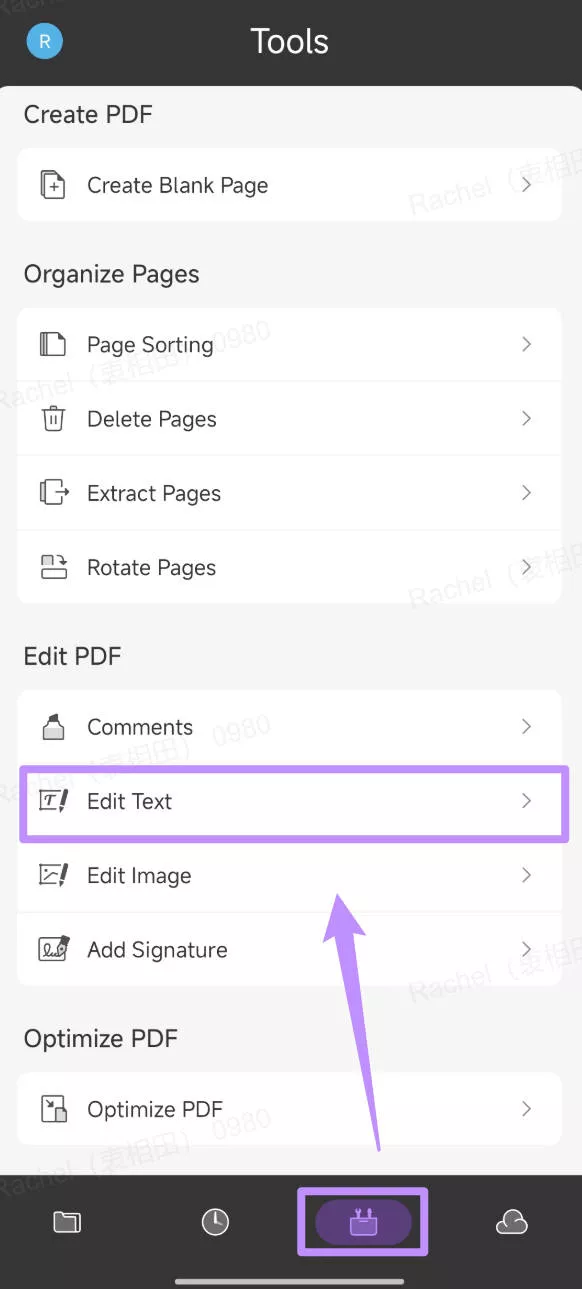
- Vyberte složku, ve které máte uložený PDF soubor. A otevřete ji.
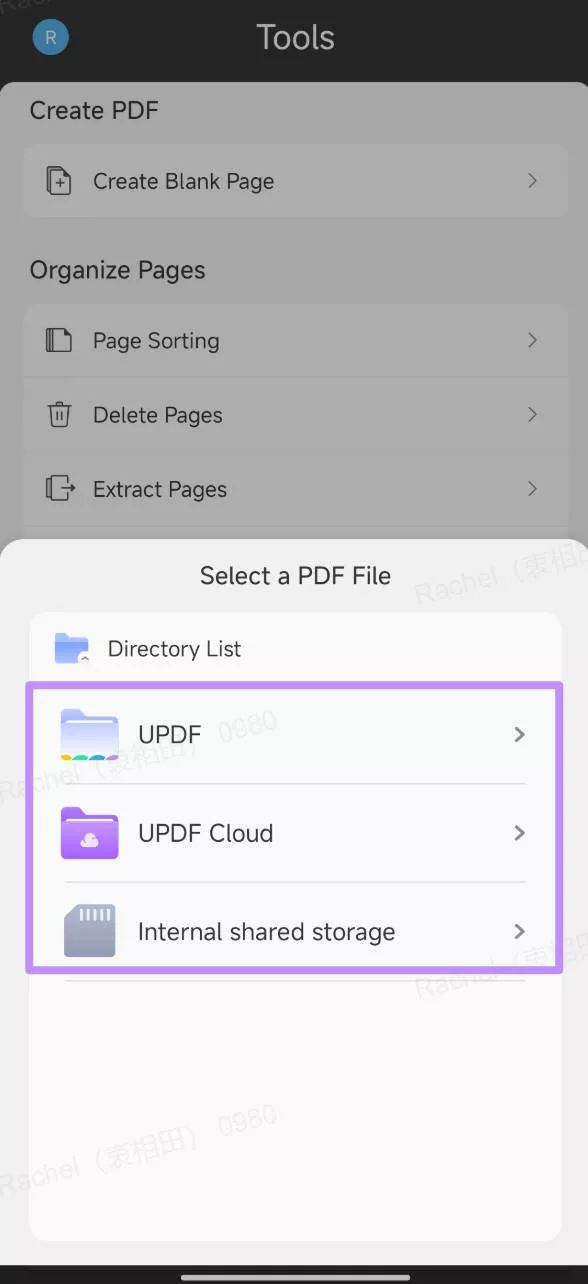
- Klepnutím vyberte text/odstavec, který chcete upravit. Zobrazí se vyskakovací nabídka pro výběr.
- V malém vyskakovacím okně vedle vybraného odstavce klikněte na „ Upravit “. Poté přesuňte kurzor na text, který chcete upravit, a začněte jej upravovat.
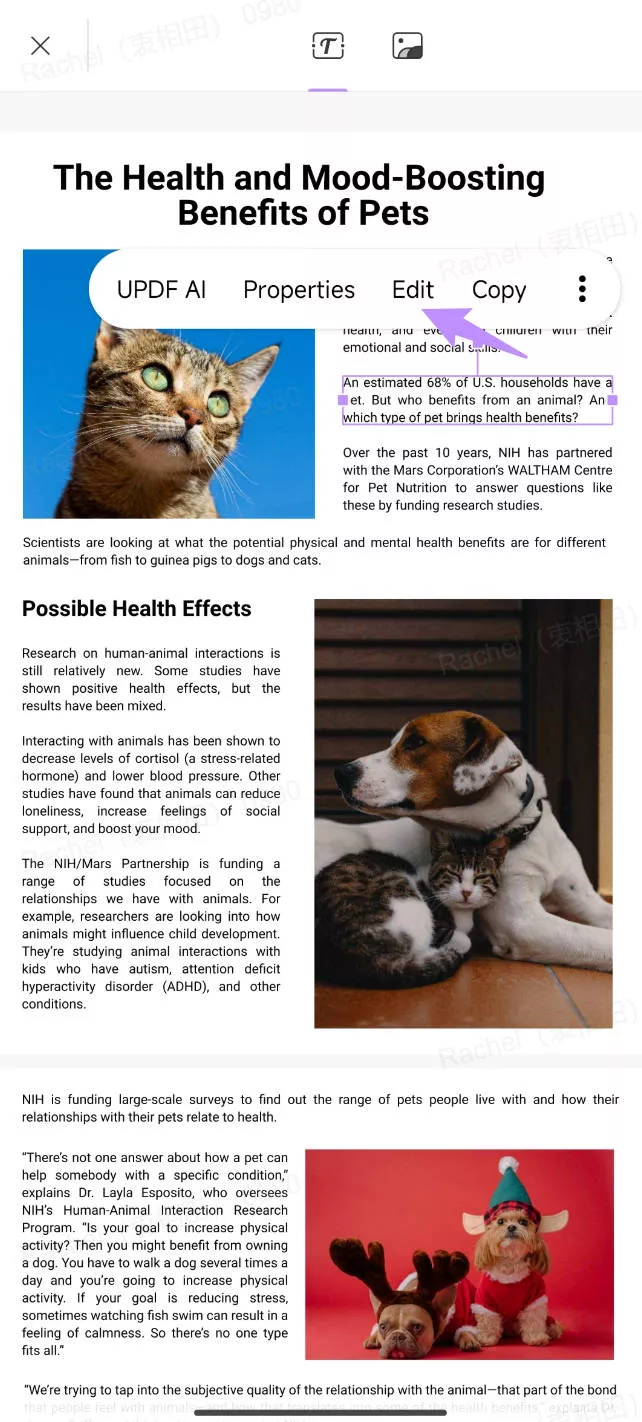
- Kromě úpravy textu můžete také změnit barvu textu, velikost písma, zarovnání textu a velikost textu. Chcete-li to provést, klikněte na „ Upravit vlastnosti “ v malém vyskakovacím okně vedle vybraného odstavce.
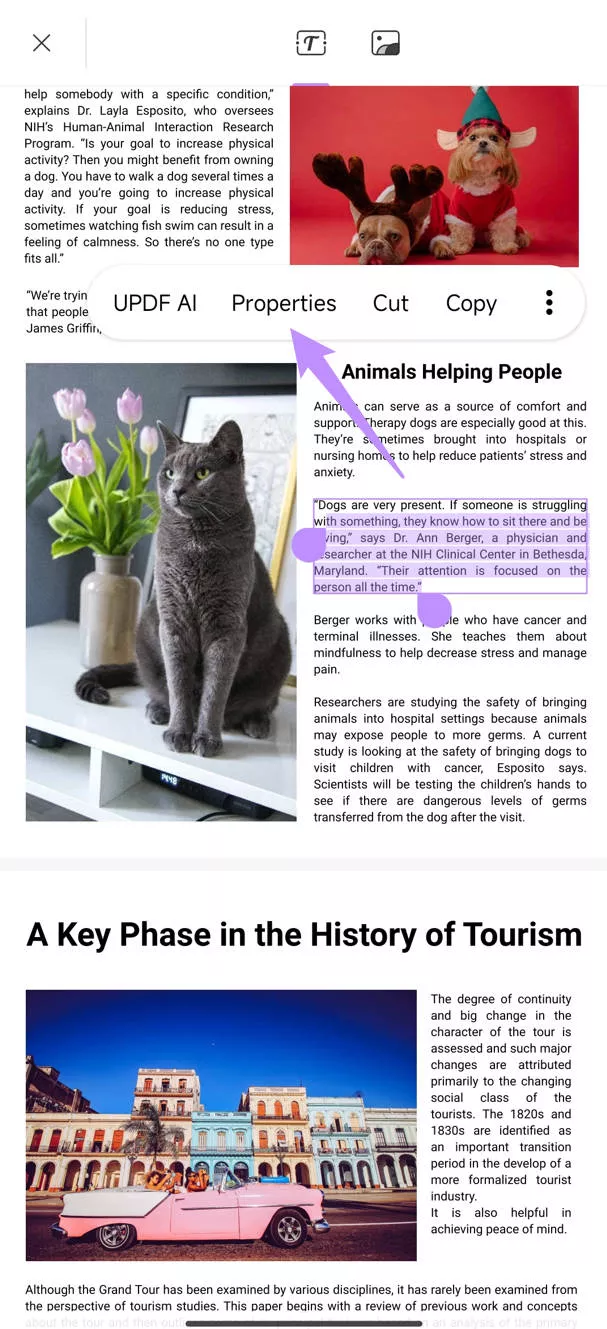
- Poté si upravte písmo a text podle svých preferencí.
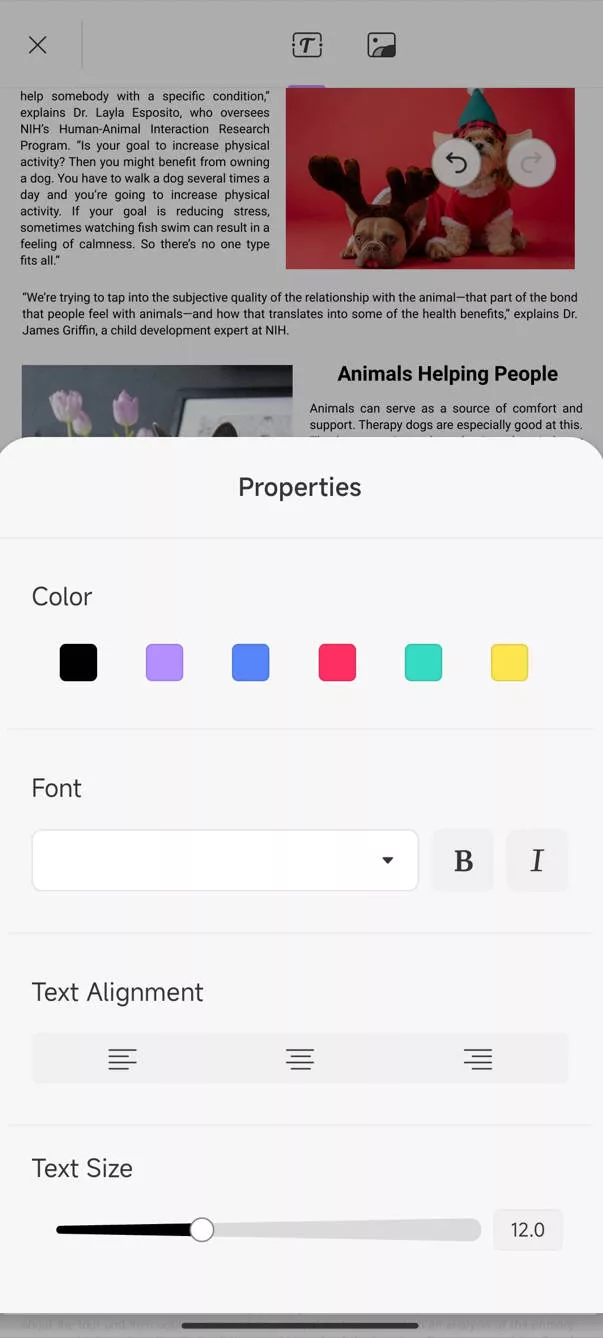
Klikněte na ikonu „zpět“ s křížkem pro uložení změn.
Přidat text do PDF
Kromě toho vám UPDF také umožňuje snadno přidávat text do PDF.
- Také je třeba kliknout na „ Nástroje “ > „ Upravit text “ a vybrat PDF, který chcete otevřít v UPDF v systému Android.
- Klikněte na místo, kam chcete text přidat. Upozorňujeme, že neklikejte na místo s textem, jinak nebudete mít přístup k funkci přidávání textu.
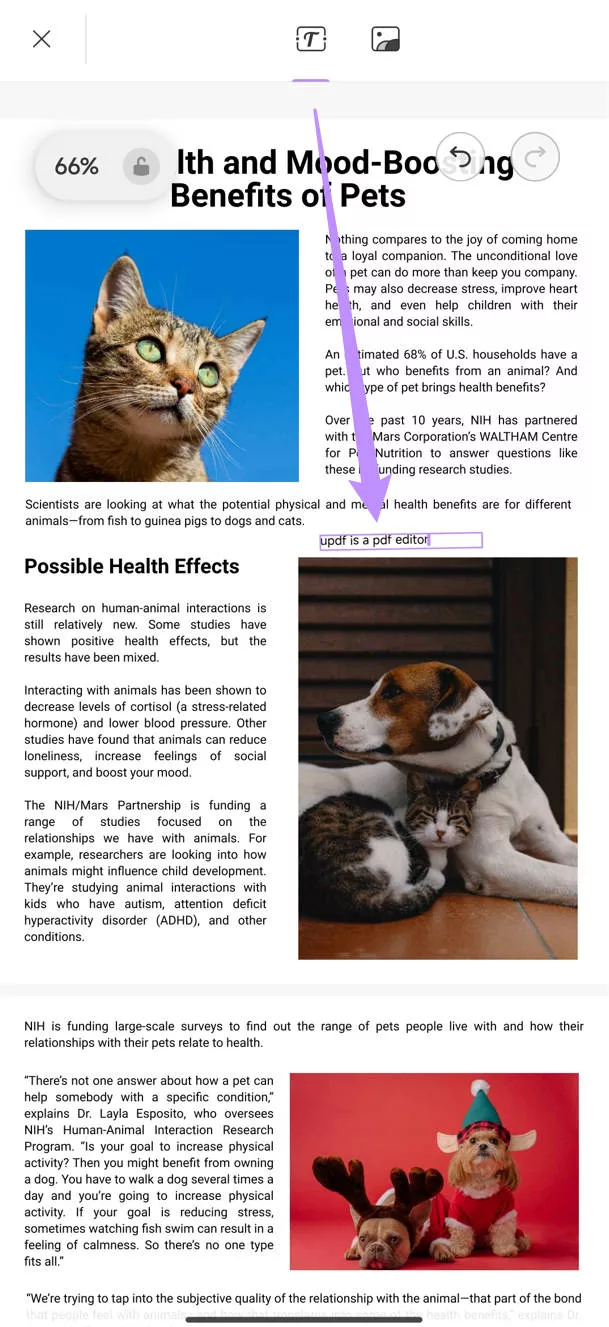
Kliknutím na „x“ uložíte změny v UPDF v systému Android.
 UPDF
UPDF
 UPDF pro Windows
UPDF pro Windows UPDF pro Mac
UPDF pro Mac UPDF pro iOS
UPDF pro iOS UPDF pro Android
UPDF pro Android UPDF AI Online
UPDF AI Online UPDF Sign
UPDF Sign Upravit PDF
Upravit PDF Anotovat PDF
Anotovat PDF Vytvořit PDF
Vytvořit PDF PDF formuláře
PDF formuláře Upravit odkazy
Upravit odkazy Konvertovat PDF
Konvertovat PDF OCR
OCR PDF do Wordu
PDF do Wordu PDF do obrázku
PDF do obrázku PDF do Excelu
PDF do Excelu Organizovat PDF
Organizovat PDF Sloučit PDF
Sloučit PDF Rozdělit PDF
Rozdělit PDF Oříznout PDF
Oříznout PDF Otočit PDF
Otočit PDF Chránit PDF
Chránit PDF Podepsat PDF
Podepsat PDF Redigovat PDF
Redigovat PDF Sanitizovat PDF
Sanitizovat PDF Odstranit zabezpečení
Odstranit zabezpečení Číst PDF
Číst PDF UPDF Cloud
UPDF Cloud Komprimovat PDF
Komprimovat PDF Tisknout PDF
Tisknout PDF Dávkové zpracování
Dávkové zpracování O UPDF AI
O UPDF AI Řešení UPDF AI
Řešení UPDF AI AI Uživatelská příručka
AI Uživatelská příručka Často kladené otázky o UPDF AI
Často kladené otázky o UPDF AI Shrnutí PDF
Shrnutí PDF Překlad PDF
Překlad PDF Chat s PDF
Chat s PDF Chat s AI
Chat s AI Chat s obrázkem
Chat s obrázkem PDF na myšlenkovou mapu
PDF na myšlenkovou mapu Vysvětlení PDF
Vysvětlení PDF Akademický výzkum
Akademický výzkum Vyhledávání článků
Vyhledávání článků AI Korektor
AI Korektor AI Spisovatel
AI Spisovatel AI Pomocník s úkoly
AI Pomocník s úkoly Generátor kvízů s AI
Generátor kvízů s AI AI Řešitel matematiky
AI Řešitel matematiky PDF na Word
PDF na Word PDF na Excel
PDF na Excel PDF na PowerPoint
PDF na PowerPoint Uživatelská příručka
Uživatelská příručka UPDF Triky
UPDF Triky FAQs
FAQs Recenze UPDF
Recenze UPDF Středisko stahování
Středisko stahování Blog
Blog Tiskové centrum
Tiskové centrum Technické specifikace
Technické specifikace Aktualizace
Aktualizace UPDF vs. Adobe Acrobat
UPDF vs. Adobe Acrobat UPDF vs. Foxit
UPDF vs. Foxit UPDF vs. PDF Expert
UPDF vs. PDF Expert